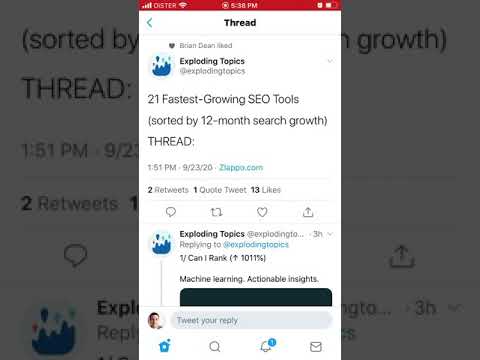Ginagawang madali ng Twitter na ibahagi ang mga tweet ng ibang tao gamit ang tampok na Retweet. Kapag nag-retweet ka ng mga ideya, media, o link ng ibang tao, magkakaroon ka ng pagpipilian na idagdag ang iyong sariling mga saloobin sa itaas ng quote. Kung hindi mo nais na magdagdag ng anumang bagay, maaari kang simpleng mag-retweet nang hindi gumagawa ng anumang mga pagbabago-parehong pagpipilian na awtomatikong idagdag ang pangalan ng Twitter ng orihinal na gumagamit at ang salitang "nag-retweet" sa quote upang malaman ng iyong mga tagasunod ang pinagmulan. Itinuturo sa iyo ng wikiHow na ito kung paano quote ang tweet ng ibang tao sa Twitter.
Mga hakbang
Paraan 1 ng 2: Sumipi ng isang Tweet

Hakbang 1. Mag-scroll sa tweet na nais mong i-quote
Kung nais mong ma-quote ang tweet habang nagdaragdag ng iyong sariling mga saloobin o komentaryo, madali mong gawin ito gamit ang pamamaraang ito.

Hakbang 2. I-click o i-tap ang pindutan ng retweet
Ito ang icon sa ibaba ng tweet na mukhang dalawang arrow na bumubuo ng isang parisukat. Magbubukas ito ng isang window na nag-preview ng tweet at nagbibigay sa iyo ng mga pagpipilian para sa pagdaragdag ng iyong sariling mga saloobin.
Kung nagre-retout ka ng isang artikulo ng balita, maaari kang makakita ng isang pop-up na hinihiling sa iyo na basahin ang artikulo bago muling reteting. Maaari kang mag-click o i-tap ang link upang matingnan ang artikulo, o i-tap Quote Tweet magpatuloy.

Hakbang 3. Ipasok ang iyong sariling mga saloobin
Kapag nag-retweet ka ng isang quote, maaari mong mai-type ang iyong sariling teksto, magdagdag ng hanggang sa apat na larawan, maglakip ng isang video, o magsama ng isang GIF.

Hakbang 4. I-click o i-tap ang I-retweet
Ibinahagi nito ang orihinal na tweet bilang isang quote sa iyong sariling komentaryo at / o kalakip na media. Ang pangalan at username ng taong orihinal na gumawa ng tweet ay lilitaw sa itaas lamang ng quote.
Paraan 2 ng 2: Retweeting

Hakbang 1. Mag-scroll sa tweet na nais mong i-quote
Kung hindi mo nais na idagdag ang iyong sariling komentaryo sa tweet na iyong sinipi, maaari mo lamang itong mai-retweet nang mag-isa. Ang salitang "nag-retweet" ay lilitaw sa itaas ng tweet sa mga feed ng mga tao upang malaman nila na nai-retweet ito.
Hanggang sa Oktubre 2020, awtomatikong ipinapakita ngayon ng Twitter ang pagpipilian upang magdagdag ng iyong sariling mga komento kapag muling pagpapadala. Hindi ito nangangahulugan na kailangan mong magdagdag ng iyong sariling mga saloobin upang mai-retweet muli ang isang bagay, ngunit maaaring mukhang ganun sa una

Hakbang 2. I-click o i-tap ang pindutan ng retweet
Ito ang dalawang arrow na bumubuo ng isang parisukat sa ibaba ng tweet. Nagbubukas ito ng isang window na nagpapakita ng isang preview ng tweet. Binibigyan ka din nito ng pagkakataong magdagdag ng iyong sariling komentaryo, ngunit sa kasong ito, bibigyan lang namin ng retweeting ang quote nang mag-isa.
Kung sumipi ka ng isang artikulo ng balita, maaari kang makakita ng isang mensahe na nagpapaalala sa iyo na basahin ang artikulo bago muling ibalik ang balita sa headline. I-click o i-tap ang link upang mabasa ang artikulo kung nais mo, o piliin Quote Tweet magpatuloy.

Hakbang 3. I-click o i-tap ang I-retweet
Ang orihinal na tweet ay muling ibinahagi sa iyong sariling timeline.
Video - Sa pamamagitan ng paggamit ng serbisyong ito, maaaring ibahagi ang ilang impormasyon sa YouTube